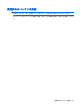Power Management-Windows 7
9.
[OK]をクリックします。
10.
[変更の保存]をクリックします。
手順 3:バッテリを放電する
バッテリの放電中は、コンピュータの電源を入れたままにしておく必要があります。バッテリは、コ
ンピュータを使用しているかどうかにかかわらず放電できますが、使用している方が早く放電が完了
します。
●
放電中にコンピュータを放置しておく場合は、放電を始める前に作業中のファイルを保存してく
ださい。
●
放電中にコンピュータを使用する予定で、省電力設定を利用している場合、放電処理中はシステ
ムの動作が以下のようになります。
◦
モニタが自動的にオフになりません。
◦
コンピュータがアイドル状態のときでも、ハードドライブの速度が自動的に低下しません。
◦
システムによるハイバネーションは開始されません。
バッテリを放電するには、以下の操作を行います。
1.
コンピュータを外部電源から切り離します。ただし、コンピュータの電源は切らないでくださ
い。
2.
バッテリが放電するまで、バッテリ電源でコンピュータを動作させます。バッテリの放電が進ん
でロー バッテリ状態になると、バッテリ ランプが点滅し始めます。バッテリが放電すると、バッ
テリ ランプが消灯して、コンピュータの電源が切れます。
手順 4:バッテリを完全に再充電する
バッテリを再充電するには、以下の操作を行います。
1.
コンピュータを外部電源に接続して、バッテリが完全に再充電されるまで接続したままにしま
す。再充電が完了すると、コンピュータのバッテリ ランプが消灯します。
バッテリの再充電中でもコンピュータは使用できますが、電源を切っておく方が充電が早く完了
します。
2.
コンピュータの電源を切っていた場合は、バッテリが完全に充電されてバッテリ ランプが消灯
した後で、コンピュータの電源を入れます。
手順 5:ハイバネーションおよびスリープを再び有効にする
注意: バッテリ ゲージの調整後にハイバネーションを有効にしないと、コンピュータが完全な
ロー バッテリ状態になった場合、バッテリが完全に放電してデータが失われるおそれがあります。
1.
通知領域の[バッテリ メーター]アイコン→[その他の電源オプション]の順にクリックします。
または
[スタート]→[コントロール パネル]→[システムとセキュリティ]→[電源オプション]の順に選択し
ます。
2.
現在の電源プランのもとで、[プラン設定の変更]をクリックします。
バッテリ ゲージ
の調整 19